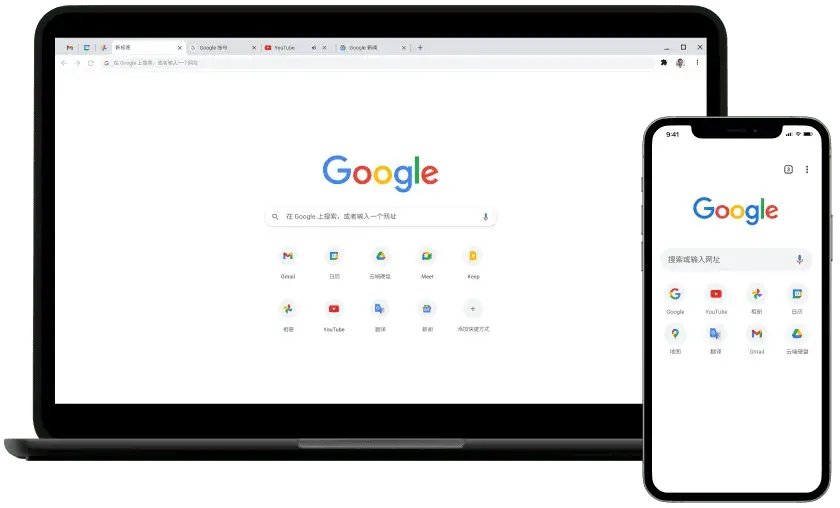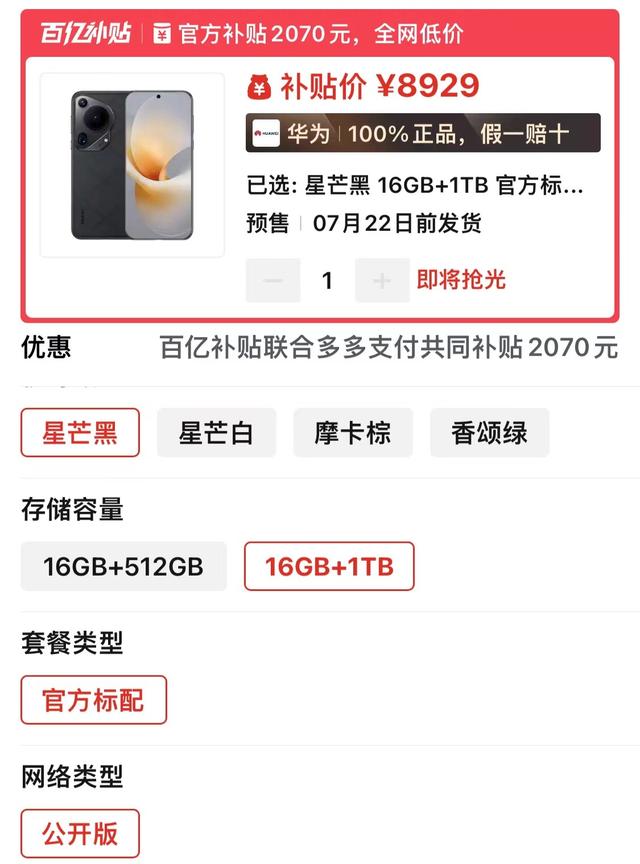电脑端中非常出名的一款工具箱,大家都称它为神器中的神器。
看了下作者简介,这软件是人家初中的时候写的,膜拜大佬。。。
一眼看过去,满满的二次元风格。
软件风格是次要的,我们主要来看看它的功能。
顶部菜单栏中作者将功能分成了6个板块:首页、系统工具、实用工具、高级工具、其他工具、设置/关于。
粗略数了一下,盘姬工具箱一由超过120个小工具组成。
功能太多了,我就不一一截图了。

我仔细看了下,这软件中打包了很多我之前安利过的良心应用,以及一些我也从没用过的优质软件。
像Everthing、IDM下载器、CCLeaner、Win激活/安装工具、GIF录制工具等120余款。
最后提醒一下,工具箱里面有个黑客工具,部分杀毒软件会报毒并自动把那个小工具清除,正常现象,不必担心。

一提到腾讯系的产品,大部分人都会给它们贴上负面标签。
但是不得不说,这款腾讯系的桌面整理工具确实不错。
小巧、方便,无需安装,双击运行就能使用。
整理桌面是个很头疼又费时间的事儿。
比如说我,每次写文章都需要准备大量的素材、图片、安装包等。
基本上每写完一篇文章杂乱的素材都会填满整个桌面。
而这款桌面整理工具恰好就解决了我急需的桌面整理需求。

双击运行之后,它会瞬间帮你自动整理分类桌面上的文件,退出之后桌面又会恢复原样。
除了桌面整理,它还集合了很多提高效率的功能。
主要功能:
文件分类、磁盘映射、文件搜索、精选壁纸。

一款全网都在安利的电脑播放器。
完全免费、无广告、无弹窗、无捆绑,内置强大的硬件加速解码器,只为播放而生。
我自己差不多用了一年多,这款播放器在使用过程中没有任何能让我喷的地方。
不严谨的说,这玩意儿近乎完美。
反正播放器用它就对了,信我的。

不止能够播放日常格式的视频。
如果你有相应的直播源还可以看660个电视直播频道以及一些小众频道。
直播源肯定给大家准备好了,660个节目并不是660个直播源,直播源只有一个。
我们在安装PotPlayer之后只需双击运行PotPlayer直播源.dpl,这个文件就ok了。
660个频道都会自动导入。
还有···
这软件还支持导入皮肤,觉得默认皮肤不好用的小伙伴可以用我给大家提供的4个精选皮肤,同样也是双击运行就会自动安装。

从隔壁“大柠檬”那儿找来的这款音乐下载助手。
软件开源、免费,大家可以在设置界面中查看软件的开源地址以及最新版下载链接。
除了在线试听,还可以对音乐进行下载,支持高品质和无损音质下载,简直无可挑剔。
下图中我们可以注意到,应用能够搜索并下载五个平台中的音乐,包括酷我、酷狗、QQ音乐、咪咕、百度音乐。
同时还支持聚合搜索。

我们进入歌单界面,和常规的音乐软件一样,推荐、最热、最新、热榜、飙升、排行榜列表一个不差。
相当于一个聚合了5个平台的音乐播放器,不同的是它还可以对所有音乐进行下载。
恕我直言,这软件是我用过除了Lisetn1之外,最好用的音乐类软件。

一款拥有免费字体最多的软件之一。
日常使用免费的字体完全足够了,除非你是专业设计师。
有部分字体需付费。
我平时会用这款软件中的字体设计图片,还是比较方便的。
网上的字体质量参差不齐,很容易下载到无法使用的字体。
另外,网上下载的字体无法预览,只能安装之后一个个试用,不满意还得再次卸载安装,特别麻烦。

由于字由中的字体有限,如果想用更多字体可以去字由官网中收藏,比百度上找的那些字体质量高太多了。
字体合集:
http://www.hellofont.cn/font-albums

这是一款强大的剪贴板小工具,它会自动保存你复制过的文字、网页、甚至截图。
应用自带搜索,你可以通过搜索框搜索你的历史内容。
Ditto还允许你批量复制粘贴历史剪贴板中的内容。
快速调出Ditto快捷键:Ctrl+~
批量复制:调出Ditto面板,接着只需要按住Ctrl选择你想复制的内容,Ctrl+C、Ctrl+V即可,这样就能完成批量复制粘贴啦。
纯文本粘贴:无需再将文本粘贴至TXT文本中消除格式,我们只需要按住Shift+Enter即可完成纯文本复制。
另外还有更多方便实用的使用技巧。
更详细的技巧可以看下面这个攻略:
http://xbeta.info/ditto.htm#h-3.1
最近正好在写论文,这款软件真的帮我节省了许多时间。

翻译、本地搜索、待办事件、图片压缩等,这些功能大家都熟悉吧。

虽说基本都是一些我们日常的小需求,但很多功能需要我们下载安装单独的应用才能使用。
为了能很好的解决上述痛点,给大家带来一款我自用的软件uTools
uTools是一款内置许多插件的应用,同时还能扩展或开发第三方插件。

应用内置了很多常用的小功能,比如:本地搜索、待办事件、图片压缩、图片转文字、程序员工具、斗图、人生进度条等几十种实用又有趣的插件。
当然如果内置的插件仍然无法满足,你也可以在插件社区中下载安装第三方插件:
插件社区:https://yuanliao.info/
一款永久免费的国产办公软件软件合集,办公人士必备的一款软件,也是我所见过最全并且永久免费的一款工具集。
无广告、无弹窗、永久免费。
涵盖了PDF工具集、格式转换工具集、图片处理工具集、OCR识别工具集、屏幕录制工具集、其他工具集、办公资源等60+个小工具。
共有两个版本,安装版与绿色版,绿色版无需安装就能使用,超级方便。

想用哪个工具,点击开始使用即可,第一次使用会有短暂的加载,稍等一会儿就ok了。
像我们最常用的PDF转Word、PPT、Excel,图片大小格式转换、图片加水印、OCR识别等功能它都有。
具体功能可以下载亲自体验,或者看下图。
办公人士安装就完事儿了。

一款Windows端中的卸载工具,不止一次安利它了,就是这么的方便好用。
不同于系统自带的控制面板,Geek可以帮助你强力卸载应用以及它的注册表,卸载更加彻底。
整个软件无需安装,双击运行就可使用。
功能:卸载、强制删除、删除条目、注册表条目、安装文件夹、程序官网。

除了卸载这些我们自己安装的软件外,它还可以卸载Windows自带的应用。
在【查看】处,选择【Windows Store Apps】即可卸载Windows自带应用。
小巧、便捷、纯净、强大的卸载工具,装机必备!

一款好用的桌面日历软件。
软件无打扰、无广告、纯净纯粹。
它以半透明的状态浮动在桌面右上角,当然你也可以手动调整它的位置、大小、透明度、颜色、最大行数等等。
软件高度自定义,你可以按照自己的喜好调整整个软件。
在我看来这就是一款结合了日历与待办事件的软件,是办公学习的优秀辅助工具。

就像上图所示,快速双击任意一个日期,你就可以在方框中添加你的待办事项,并且还可以为重要的日子设置不同颜色。
总体的使用体验还是不错的,最近又上线了桌面日历手机版,你可以将电脑端中的数据同步至手机,简直无可挑剔。
干我们这行的每天盯着电脑和手机10小时以上基本是家常便饭。
所以这款调节电脑色温的软件是我必备的软件之一。
你可以将屏幕颜色调整到你觉得舒服的程度,在一定程度上可以减少屏幕带来的不适感,达到护眼效果。

软件是全英文的,不会用的小伙伴不用慌。
我做了张中英翻译图,可以对照着操作,我的撇脚英语翻译的不是很准确,懂大致意思就行了。
(字比较小,可以点开放大了看)

软件效果因人而异,我自己用着是蛮不错的,多多少少会有点效果。
最好的方法还是每看屏幕1小时,休息5-10分钟。
这是款非常小巧强大的录屏小工具。
同类型录屏软件中的佼佼者,之前做了一期关于iPhone技巧的文章,里面的48张gif演示图就是用ScreenToGif录制的,它帮我节省了大量时间。
软件特点:免费、小巧、无广告、免安装、功能强

除了能够录制gif图,还可以录制摄像头和画板。
另外,还能对gif图进行随心所欲的编辑,像删除帧、反转循环、剪裁、调整大小、设置延迟、水印等功能应有尽有。
表面上是一个gif工具,但是它还能将录制的内容保存成视频格式或项目文件。
一个仅仅只有2MB的工具,却拥有如此之多的实用功能,免费又没广告,实属良心了。